يكون تسجيل الشاشة مفيدًا عندما تضطر إلى تسجيل شاشة iPhone أو iPad. ولكن لماذا ينبغي للمرء أن يسجل شاشة أجهزة iOS الخاصة بهم؟ حسنًا ، يمكن أن يكون هناك بعض المواقف والظروف عندما يكون هناك إثبات. أحدث سلسلة من أجهزة iPhone 11 من Apple مليئة بالمزيد من الميزات المتقدمة ، ومن المؤكد أن المستخدمين يرغبون في تسجيل هذه الميزات لإظهار الآخرين. وبالتالي ، فإن تسجيل شاشة iPhone له قيمة كبيرة. إذا كانت هذه هي تجربتك الأولى مع هواتف Apple الذكية ، فإليك طريقة تسجيل الشاشة على iPhone 11 Pro Max و 11 Pro و iPhone 11.
العملية بسيطة للغاية على جهاز iPhone الخاص بك. قبل أن تبدأ بالفعل في تسجيل شاشة iOS الخاصة بك ، تحتاج إلى تمكين الميزة من مركز التحكم بجهازك ، ثم تشغيل الميكروفون. كل شيء موضح في هذا الدليل. اقرأ فقط على ...
كيفية تسجيل الشاشة على iPhone 11 و 11 Pro و 11 Pro Max
كما ذكر أعلاه ، تحتاج إلى إضافة مسجل الشاشة إلى مركز التحكم بجهاز iPhone الخاص بك. لهذا الغرض ، اتبع الخطوات:
الخطوة 1. على جهاز iPhone الخاص بك ، انقر فوق تطبيق الإعدادات .
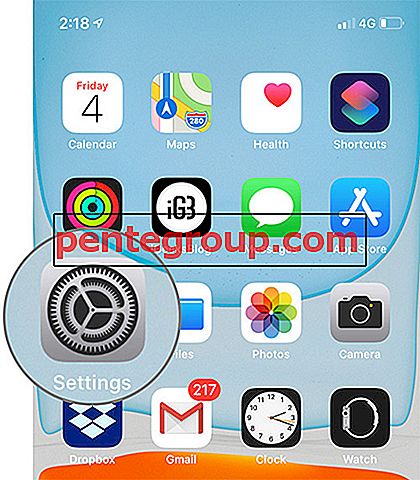
الخطوة 2. بعد ذلك ، انقر فوق "مركز التحكم" ضمن " عام" .





الخطوة 1. اسحب لأسفل من أعلى الزاوية اليمنى لإسقاط مركز التحكم.



يبدأ العد التنازلي ، وستبدأ الميزة في تسجيل شاشة جهازك بعد ثلاث ثوانٍ.
لإيقاف التسجيل ، تحتاج إلى النقر على الوقت من أعلى الزاوية اليسرى من جهازك. من النافذة المنبثقة ، انقر فوق الزر "إيقاف" لإيقاف تسجيل الشاشة. ويتم حفظ الفيديو الخاص بتسجيل الشاشة في تطبيق الصور على جهاز iPhone.
هذا كل شيء يا أصدقاء!
يسجل الخروج…
يمنحك تسجيل الشاشة دليلًا مقنعًا على إجراء بعض العمليات على أجهزتك. ويمكنك إظهار ومشاركة التسجيل مع الآخرين. هل تستخدم أي تطبيقات لتسجيل الشاشة أو تعتمد على الميزة الافتراضية؟
ترغب أيضًا في قراءة مقالات مماثلة ...
- كيفية تسجيل الشاشة في ماكوس موهافي
- كيف تأخذ لقطة للشاشة على اي فون دون زر الصفحة الرئيسية والطاقة
- هل لا يعمل تسجيل الشاشة على جهاز iPhone أو iPad؟ جرب هذه الحلول
شارك بتعليقاتك معنا على Facebook و Twitter و Instagram. اترك تعليقاتك في القسم أدناه وقم بتنزيل تطبيق iOS لقراءة البرامج التعليمية المفيدة الأخرى.












